欢迎来到吉游戏生活小妙招,这里没有枯燥的说明书,只有通俗易懂的教学,帮助您轻松解决生活中遇到的各类问题。以下是本文的精彩内容:
美图秀秀抠图教程来喽!不会抠图的宝宝来啦,最近有好多小伙伴问我美图秀秀怎么抠图放在另一个图,好多人拿到素材不会用,今天出个美tu秀秀的抠图教程,不会抠图的一定要码住啊。

1.打开美图秀秀,点击图片美化
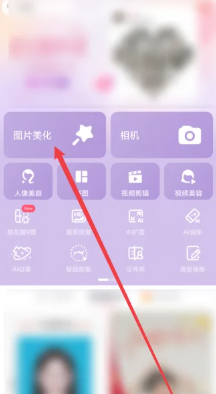
2.打开相册,选择要抠图的图片
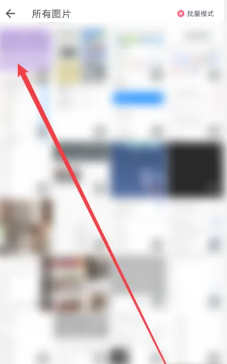
3.点击底部导航栏抠图按钮
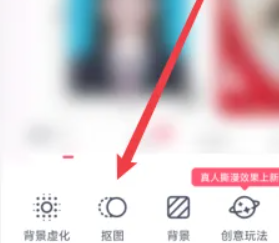
4.选择抠图的区域

5.抠图完成之后,点击替换背景图标
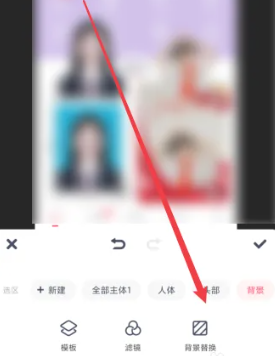
6.最后,点击底部导入按钮,导入另外一张图片,把抠出的图片就可以放到另外一张图片上了
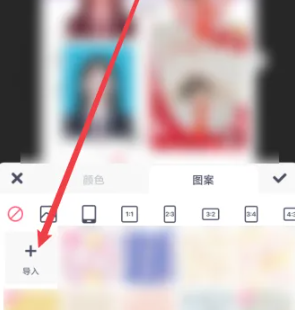
首先点击图片美化~>选择图片~>找到下方的抠图~>再点背景替换~>选择要替换的颜色。
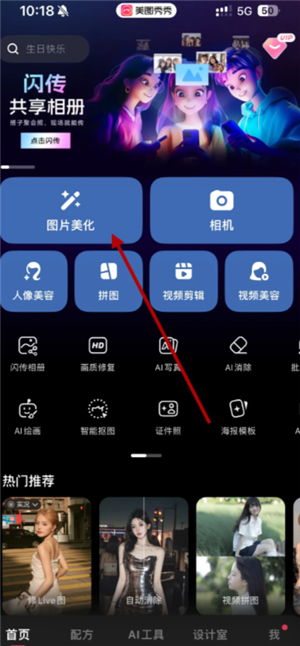
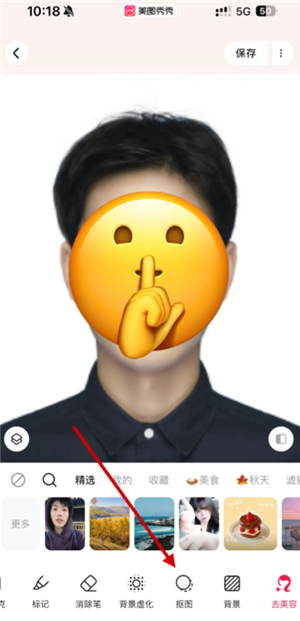

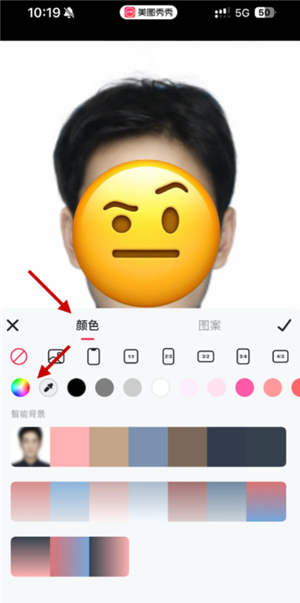
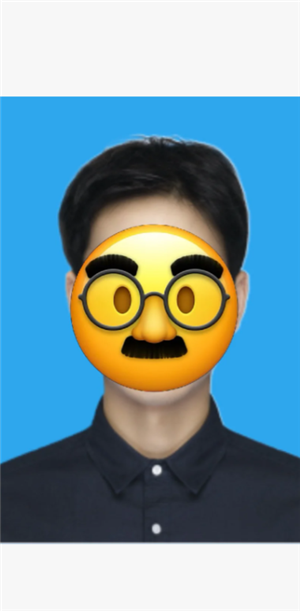
美图修修APP-图片美化-编辑-修改尺寸。


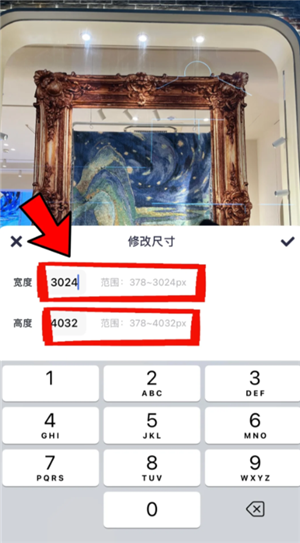
以上就是全部内容,喜欢的话记得收藏本站,我们将持续为您带来更多实用信息和小妙招。